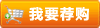|
关于我们
 新书资讯 新书资讯 新书推荐 新书推荐 |
Corona渲染器全面解析
本书是一本讲解Corona渲染器知识内容的参考工具书, 全书共17章, 每一章都由独立的内容组成, 这17章依次向读者介绍了Corona渲染器的基础知识、常用选项、渲染重点、材质调节、灯光系统以及作者的从业经验。
随着电脑硬件的不断更新,我们所应用的图形软件也在发生着革命性改变。单独以表现设计中的三维渲染引擎来说,常用的渲染引擎以模拟现实居多,这主要也是因为大家都想尽量地保持“品质”与“速度”这两方面的平衡与兼顾。硬件性能的不断升级,将以前人们不敢在项目中使用,只能在个人能力展示中才得以应用的物理渲染引擎,再一次被推到了人们面前。
Corona渲染引擎作为目前较为流行的物理渲染器,以流畅的视口交互式渲染、操作上的简便以及对其他老牌渲染的兼容被行业所熟知,并且它也被行业人誉为当下物理渲染器中的黑马。随着版本的不断升级,Corona渲染引擎一次又一次地带给行业人惊喜,同时也让我们对未来行业的改革方向产生了一系列的遐想与展望,例如:流程上的优化、客户的对接等。 在本书的编写过程中,在网上看到越来越多的行业人对Corona渲染引擎产生了强烈的兴趣,我想这些都源自于Corona那些无法遮蔽的优势以及引擎间的比较。其实我写这本书的原因很简单,尽我绵薄之力助力行业的改革与发展,希望行业人越来越轻松、高效、优质地完成图形制作工作。 2017年,我非常有幸通过清华大学出版社这个优秀的平台,出版我所编写的这本Corona图书,希望给学习Corona渲染引擎的初学者一些指导与帮助。本书非常系统地讲解了Corona渲染引擎的诸多知识层面,并最终希望这些知识能有助于读者成就属于自己的渲染之路。 为激发读者的阅读兴趣,笔者借鉴小说类文体的写法,将知识重点阐述给读者朋友们,并配合图书相应的视频媒体教程,相信在此熏陶下读者可以很快地掌握书中重点以及所表达的内容。读者只要认真学习,不仅能快速地掌握Corona渲染引擎,而且可以制作出高品质的图形图像,并更好地应用到实践工作当中。
第1章 Corona基础
1.1 Corona渲染器介绍 2 1.1.1 Corona渲染器版本 2 1.1.2 Corona渲染器硬件要求 3 1.2 认识Corona渲染器 4 1.2.1 安装概述 4 1.2.2 注册许可 5 1.3 渲染器涉及面板 6 1.4 Corona兼容性 7 1.4.1 转换问题 7 1.4.2 Corona转换器 7 1.5 Corona基础体 8 1.5.1 分形 8 1.5.2 散布 9 1.5.3 代理 11 1.6 代理案例讲解 12 1.6.1 合并模型 12 1.6.2 坐标修改 13 1.6.3 代理制作 14 1.6.4 材质赋予 15 1.7 散布案例讲解 16 1.7.1 基础创建 17 1.7.2 场景散布 17 1.7.3 变换调节 18 1.8 本章小结 20 第2章 Corona面板 2.1 渲染面板介绍 22 2.2 公用面板 23 2.3 场景面板 24 2.3.1 基础设置 24 2.3.2 降噪 25 2.3.3 面板总结 26 2.4 相机面板 27 2.4.1 色调映色 27 2.4.2 颜色速查 28 2.4.3 光晕和眩光 30 2.4.4 面板总结 30 2.5 性能面板 31 2.5.1 全局光照明 31 2.5.2 性能设置 31 2.5.3 高清缓存 32 2.5.4 面板总结 32 2.6 系统面板 33 2.6.1 帧缓存 34 2.6.2 渲染器许可 35 2.6.3 分布式渲染 35 2.6.4 面板总结 36 2.7 元素面板 37 2.7.1 渲染元素 37 2.7.2 选择元素参数 38 2.7.3 输出到合成 38 2.7.4 面板总结 38 2.8 帧缓存 38 2.8.1 基础功能 39 2.8.2 图像调节项 39 2.9 本章小结 40 第3章 Corona 材质 3.1 石板材质编辑器 42 3.1.1 编辑器快捷键 42 3.1.2 注意事项 45 3.2 标准材质 45 3.2.1 基础选项 45 3.2.2 吸收和散射 46 3.2.3 高级选项 47 3.2.4 贴图 47 3.2.5 连接mental ray 47 3.2.6 材质小结 48 3.3 灯光材质 48 3.3.1 基础选项 48 3.3.2 发光选项 49 3.3.3 可见性 49 3.3.4 视口显示 50 3.3.5 材质小结 50 3.4 层材质 50 3.4.1 基础选项 51 3.4.2 材质小结 51 3.5 光线转换材质 51 3.5.1 基础选项 51 3.5.2 材质小结 52 3.6 捕捉投影材质 52 3.6.1 无光/背景 52 3.6.2 反射特性 52 3.6.3 材质背景设置 52 3.6.4 材质小结 52 3.7 体积材质 53 3.7.1 吸收 53 3.7.2 散射 54 3.7.3 散发 54 3.7.4 材质小结 54 3.8 本章小结 54 第4章 Corona 灯光 4.1 太阳光 56 4.2 标准灯光 57 4.3 本章小结 59 第5章 Corona贴图 5.1 阻光贴图 61 5.2 位图贴图 62 5.3 颜色贴图 65 5.4 数据贴图 66 5.5 距离贴图 66 5.6 前后贴图 68 5.7 混合贴图 68 5.8 多位贴图 70 5.9 法线贴图 71 5.10 输出贴图 72 5.11 光线转换 73 5.12 圆边贴图 74 5.13 天空贴图 74 5.14 线框贴图 76 5.15 本章小结 76 第6章 安装/问题 6.1 安装问题 78 6.2 渲染器安装 79 6.3 渲染问题 81 6.4 本章小结 86 第7章 场景管理技法 7.1 场景分析 88 7.2 场景管理 90 7.2.1 成组 90 7.2.2 图层 91 7.2.3 选择 92 7.2.4 列表 92 7.2.5 管理总结 92 7.3 场景问题 93 7.3.1 幽灵物体 93 7.3.2 内存负载 93 7.3.3 隐藏灯光 94 7.3.4 问题总结 95 7.4 本章小结 95 第8章 室内体积光 8.1 场景设置 97 8.2 渲染设置 100 8.3 材质调节 100 8.4 本章小结 105 第9章 单体案例 9.1 案例场景 107 9.1.1 案例概述 107 9.1.2 场景照明 107 9.2 渲染设置 108 9.2.1 HDRI调节 108 9.2.2 渲染面板 110 9.3 材质调节 111 9.3.1 材质概述 111 9.3.2 颜色贴图 112 9.3.3 材质凹凸 114 9.4 本章小结 114 第10章 场景模型制作 10.1 室内墙体制作 116 10.1.1 勾勒“样条线” 116 10.1.2 Box(盒子) 119 10.2 室内地板制作 121 10.2.1 创建基础图形 121 10.2.2 模型编辑 122 10.2.3 模型拼接 123 10.3 室内踢脚制作 124 10.3.1 制作轮廓 124 10.3.2 踢脚模型 125 10.4 室内天花制作 126 10.5 本章小结 128 第11章 北欧场景案例 11.1 设计说明 130 11.1.1 北欧印象 130 11.1.2 室内设计概念 130 11.2 场景照明分析 131 11.2.1 灯光布置 131 11.2.2 场景问题 132 11.3 创建场景灯光 133 11.3.1 场景筒灯 133 11.3.2 场景天光 136 11.3.3 灯光设置 137 11.4 材质分区 139 11.5 材质设置 140 11.5.1 沙发材质 140 11.5.2 灯具材质 144 11.5.3 茶几材质 149 11.5.4 玻璃材质 152 11.5.5 窗帘材质 153 11.6 材质重点 155 11.7 后期调节 155 11.8 本章小节 162 第12章 复古室内案例 12.1 设计说明 164 12.2 场景灯光 164 12.2.1 创建主灯光 164 12.2.2 创建环境光 166 12.3 场景问题 169 12.3.1 纹理显示 169 12.3.2 灯光漏洞 170 12.3.3 光度学灯光 170 12.3.4 交互式渲染 171 12.4 渲染参数 173 12.4.1 测试渲染 173 12.4.2 出图参数 175 12.5 场景材质 176 12.5.1 属性材质 176 12.5.2 材质调节 177 12.6 后期调节 193 12.7 线框材质 200 12.8 本章小结 201 第13章 饰品渲染 13.1 创建相机/检查模型 203 13.1.1 创建相机 203 13.1.2 检查模型 204 13.2 场景材质 206 13.2 灯光设置与调节 216 13.2.1 创建场景照明 216 13.2.2 场景最终渲染 217 13.3 本章小结 218 第14章 材质参考 14.1 墙面材质 220 14.1.1 乳胶漆材质 220 14.1.2 硅藻泥材质 221 14.1.3 砖墙材质 222 14.1.4 壁纸材质 224 14.1.5 墙布材质 225 14.2 玻璃材质 227 14.2.1 平板玻璃材质 227 14.2.2 磨砂玻璃材质 227 14.2.3 印花玻璃材质 229 14.2.4 彩色玻璃材质 230 14.2.5 镜面玻璃材质 231 14.3 金属材质 232 14.3.1 铝合金材质 232 14.3.2 不锈钢材质 233 14.3.3 黄铜材质 235 14.3.4 拉丝金属材质 237 14.3.5 磨砂金属材质 238 14.4 石材材质 241 14.4.1 大理石材质 241 14.4.2 陶瓷材质 243 14.4.3 马赛克材质 244 14.4.4 文化石材质 245 14.5 布料材质 246 14.5.1 纱帘材质 246 14.5.2 布艺材质 248 14.5.3 丝绸材质 250 14.6 皮革材质 251 14.6.1 黑色皮革材质 251 14.6.2 鳄鱼皮材质 253 14.6.3 翻毛皮材质 254 14.7 其他材质 256 14.7.1 地板材质 256 14.7.2 木纹材质 258 14.7.3 香槟材质 260 14.7.4 红酒材质 262 14.7.5 啤酒材质 264 14.8 本章小结 266 第15章 光线延伸 15.1 Corona灯光系统 268 15.2 Max灯光系统 270 15.3 本章小结 272 第16章 Corona 1.5新加功能 16.1 灯光混合 274 16.2 颜色速查 279 16.3 光晕与眩光 280 16.4 快捷工具 285 16.5 本章小结 286 第17章 经验书信 17.1 如何学表现 288 17.2 本章小结 289
第5章
Corona贴图 本章学习目标 了解Corona当中的贴图 掌握Corona常用贴图 熟悉贴图使用的技术要点 本章讲解在Corona渲染器当中的各项贴图以及具体的参数选项,使读者对Corona渲染器的贴图有一定的了解,以便对后面的案例章节进行更好的学习。 5.1 阻光贴图 CoronaAO(阻光)贴图,在表现在图像细节方面非常好,但需要与渲染元素配合使用,同时该贴图与之前讲解的Corona材质配合使用,会创建出意想不到的效果。 基础选项 具体相关参数面板如图5.1所示。 Occluded color(阻光颜色):该选项用于控制闭塞的颜色。 Unoccluded color(未封闭色彩):该选项用于控制受光部分颜色。 Max distance(最大距离):该选项用于控制闭塞的尺寸大小。 Color spread(扩散颜色):该选项用于加深Occluded color(阻光颜色)的深度。 Max samples(最大采样):该选项用于控制Color spread(扩散颜色)的品质。 Calculate from(计算来源):该选项用于控制Occluded color(阻光颜色)的取样。 Ray directionality(射线方向):该选项用于控制表面方向是否被遮蔽。 Direction offsets(方向偏移):该选项使用XYZ轴控制光线的偏移。 图5.1 CoronaAO(阻光)基础选项面板 排除选项 具体相关参数面板如图5.2所示。 No excludes(不排除):该选项为不排除任何物体,而且它也是默认的 选项。 Use exclude list(排除列表):使用排除列表,排除不需要产生闭塞的场景物体。 Only the same object occludes(仅对同一对象闭塞):该选项用于计算闭塞使用相同的对象,而将忽略邻近的对象物体。 Only other objects occlude(对其他对象闭塞):该选项与“仅对同一对象闭塞”选项产生相反的效果。 图5.2 CoronaAO(阻光)排除面板 贴图总结 Corona渲染器中的CoronaAO(阻光)在实际的工作中应用较少,只有在场景细节不清晰或者结构不清时,才会使用CoronaAO(阻光)贴图。 对于CoronaAO(阻光)贴图,希望读者可以快速掌握,贴图完整相关选项面板,如图5.3所示。 图5.3 CoronaAO(阻光)贴图完整面板 5.2 位图贴图 Corona Bitamp(位图)贴图允许导入3DS MAX外部贴图到渲染器中用于场景制作,同时Corona Bitamp(位图)也是非常重要的贴图,使用Corona渲染器建议与Corona Bitamp(位图)配合使用,不仅可以提升渲染速度,而且在场景方面也可以保证无任何错误警告。 贴图 具体相关参数面板如图5.4所示。 Environment mode(环境模式):使用该选项控制贴图的“环境模式”,以应对不同的场景应用,默认为Spherical(球形)选项。 Use Real-World Scale(使用真实世界尺寸):该选项被勾选后,贴图的大小会按照场景实际的世界尺寸大小来进行等比例缩放。 Map channel(贴图通道):该选项用于设定贴图通道的编号。 Offset(偏移):该选项允许通过调节U、V两个方向的参数值,以微调贴图的方向性。 Tiling(平铺):该选项用于控制贴图在物体表现的平铺数量,当然也可以使用UVWmap修改器来对贴图进行比例调节控制。 Tiling Mode(平铺模式):使用不同的“平铺模式”来控制贴图的接缝以及平铺样式。 Angle W(旋转):控制贴图自身的旋转角度,默认参数0.0。 图5.4 Corona Bitamp(位图)贴图面板 裁切/平面 具体相关设置面板如图5.5所示。 On(开关):勾选该项,将会允许对贴图进行矩形裁切。 Crop(裁切):该选项需要与View Image(预览图像)按钮相互配合使用。 Place(平面):该选项为“平面模式”允许重新设定所应用的贴图大小。 View Image(预览图像):需要与Crop(裁切)或Place(平面)贴图模式相互配合使用,当然也可以单独使用该按钮对所使用的图像进行观察预览。 输出通道 Alpha(阿尔法):用于控制贴图的Alpha(阿尔法)通道模式。 Mono(单色):用于控制贴图的单色样式。 RGB(色彩):用于控制贴图的颜色样式。 图5.5 Corona Bitamp(位图)裁切面板 位图 具体相关参数面板如图5.6所示。 Load map(导入贴图):使用此按钮可快速导入3DS MAX外部纹理贴图。 Reload(重新加载):在一个全新的软件环境下打开场景文件,如果发生贴图导入时出现错误,可以使用当前命令选项重新加载场景贴图。 图5.6 Corona Bitamp(位图)导入面板 过滤 具体相关参数面板如图5.7所示。 Blur(模糊):可以控制贴图显示的清晰程度,参数值越低,渲染生成的图像越清晰,如果参数值越大则反之。 Interpolation(插值):该选项用于控制Blur(模糊)插值类型。 图5.7 Corona Bitamp(位图)过滤面板 贴图总结 Corona渲染器中的Corona Bitamp(位图)与3DS MAX中的标准位图相似,因此在学习与应用时会非常容易,并且该贴图也可以用3DS MAX软件中的程序贴图一起使用,因此不用担心是否能与其他程序贴图一起使用,Corona Bitamp(位图)功能强大在渲染速度上,其表现非常值得称赞,如图5.8所示。 ……
你还可能感兴趣
我要评论
|